
So löschen Sie ein Programm von einem Windows-Computer, wenn er nicht über das Bedienfeld gelöscht wird? Ich kann das Programm nicht vom Computer löschen: Die Gründe, warum dies zu tun ist?
Mehrere Möglichkeiten, ein Programm zu löschen, das nicht über das Bedienfeld vom Computer entfernt werden kann.
Navigation
- Warum das Programm nicht über das Bedienfeld gelöscht wird: Gründe
- So löschen Sie ein Programm von einem Windows-Computer, wenn er nicht über das Bedienfeld gelöscht wird?
- Abschluss der aktiven Prozesse
- Entfernen eines böswilligen oder beschädigten Programms durch einen sicheren Windows-Modus
- Entfernen eines böswilligen oder beschädigten Programms mit Software von Drittanbietern
- Systemwiederherstellung
- Installieren des Betriebssystems und der vollständigen Formatierung der Festplatte erneut
- Video: So löschen Sie ein Programm von einem Computer, wenn es nicht gelöscht wird?
Fast alle Besitzer von Personalcomputern, die das Betriebssystem ausführen Windows Sie wissen, dass er, um ein Programm oder alle seine Komponenten zu löschen, über das Bedienfeld in der " Die Installation und Löschung von Programmen" Manchmal kann man jedoch eine solche Situation geben, dass der Benutzer beim Deinstallieren der Anwendung über das Bedienfeld eine Benachrichtigung über die Unmöglichkeit der Durchführung dieser Operation erhält.
Aus unserem Artikel erfahren Sie aus welchen Gründen, warum es unmöglich ist, das Programm von einem Computer zu löschen Windows Und wie man dieses Problem lösen kann.

Bild 1. Handbuch, um böswillige und beschädigte Programme zu entfernen, die nicht über das Windows-Bedienfeld gelöscht werden.
Warum das Programm nicht über das Bedienfeld gelöscht wird: Gründe
Die Gründe, von denen das System die Anwendung nicht durch das Bedienfeld löschen möchte, kann am unterschiedlichsten sein. Ausgehend von banalen Schäden an den Dateien des Programms selbst und endet mit der Penetration einer böswilligen Software. Wir legen das beliebteste von ihnen hervor:
Schäden an Programmdateien
- Am häufigsten tritt ein solches Problem auf, wenn Sie ein vom Internet heruntergeladenes Spiel löschen. Tatsache ist, dass die meisten der von Torrent-Trackern angebotenen Spiele konvertierten Liebhaber von Versionen von lizenzierten oder Piratenspielen. In der Regel ersetzen ihre Ersteller das Standard-Spielinstallationsprogramm auf eigene, und kümmert sich nicht darum, ein Entnahmeprogramm zur Montage hinzuzufügen.

Bild 2. Fehler beim Löschen eines beschädigten Programms.
Aktive Programm
- Sehr oft wird der Grund, an dem das Programm nicht durch das Bedienfeld gelöscht werden kann, von der banalen Unaufmerksamkeit des Benutzers bedient werden. Die Tatsache ist, dass im Betriebssystem Windows Es gibt ein Blockieren, um aktive Programme zu löschen. Zuvor müssen Sie die gestarteten Prozesse durchführen " Taskmanager"Und nur dann zum Entfernen.

Bild 3. Fehler beim Löschen eines aktiven Programms.
Virale Software
- Jeder Computer mit Zugang zum Internet unterliegt einer Infektion mit Viren, die abgeholt werden können, wobei nur eine Vielzahl von Websites gegangen ist. Um sich zu maximieren, um sich vor schädlichen Programmen zu schützen, etablieren Benutzer Antiviren und Erweiterung für Browser-Blockierwerbung. Selbst solche Maßnahmen werden jedoch nicht immer ausgelöst.
- Sehr häufig können Benutzer an der Installation von Software angeboten werden, um zusätzliche Software auf der Ähnlichkeit von Tulbarov und anderen Ergänzungen für Browsern zu installieren. Diese Software kann auf die Kategorie der Viren zurückgeführt werden, da es sehr besessen ist, und es ist extrem schwierig.
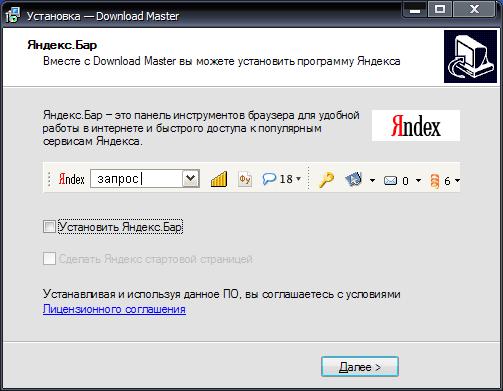
Bild 4. Bieten Sie an, aufdringliche Software herzustellen.
So löschen Sie ein Programm von einem Windows-Computer, wenn er nicht über das Bedienfeld gelöscht wird?
Sie können versuchen, ein beschädigtes oder schädliches Programm als Standardwerkzeuge für das Betriebssystem und die Verwendung von Drittanbietern zu beseitigen. Betrachten wir die relevantesten Möglichkeiten, um dieses Problem zu lösen.
Abschluss der aktiven Prozesse
Wenn ein Programm auf Ihrem Computer auf Ihrem Computer war, der nicht über das Systemsteuerung gelöscht werden kann, prüfen Sie, ob keine aktiven Prozesse verbunden sind. Dies geschieht wie folgt:
Schritt 1.
- Klicken Sie auf die Tastatur die Tastenkombination " Alt + ctrl + del"Und offen" Taskmanager».

Bild 5. Führen Sie den Task-Manager in Windows aus.
Schritt 2..
- Auf der Registerkarte " Prozesse»Suchen Sie unter aktiven Anwendungen und Dienstleistungen nach dem Namen des Programms, das Sie löschen möchten.
- Wenn es sich in dieser Liste befindet, wählen Sie ihn mit der linken Maustaste aus und klicken Sie auf " Füllen Sie den Prozess ab" oder " Entfernen Sie die Aufgabe", Abhängig von der Version Windows.
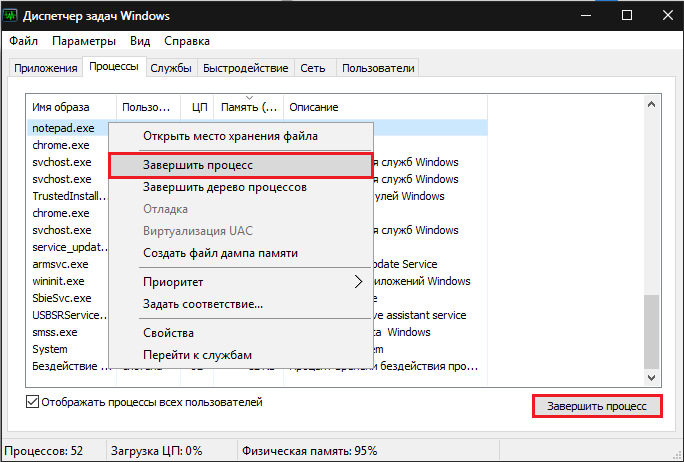
Bild 6. Suchen und vervollständigen Sie einen Prozess, der das Programm verhindert, um das Programm zu entfernen.
Schritt 3..
- Wiederholen Sie das Programm, um das Programm über das Bedienfeld zu löschen.
Entfernen eines böswilligen oder beschädigten Programms durch einen sicheren Windows-Modus
Wenn keine aktiven Prozesse mit dem Programm auf dem Computer zusammenhängt, und es wird immer noch nicht gelöscht, Sie können versuchen, ihn im abgesicherten Modus des Betriebssystems loszuwerden. Dazu müssen Sie Folgendes tun:
Schritt 1.
- Starten Sie den Computer neu und drücken Sie beim Laden des Betriebssystems mehrmals die Tastaturtaste F8..
- Der Monitor zeigt eine Liste der Betriebssystemmodi an. Verwenden Sie die Pfeile, um die Zeile auszuwählen " Sicherheitsmodus", Klicken" EINGEBEN"Und warten Sie, bis das Betriebssystem geladen ist.

Bild 7. Laden des Betriebssystems im abgesicherten Modus.
Schritt 2..
- Wenn Sie alles richtig gemacht haben, dann nach dem Herunterladen Windows Ein Fenster erscheint auf dem Bildschirm mit einer Benachrichtigung, dass das Betriebssystem im abgesicherten Modus arbeitet. Um die Arbeit fortzusetzen, müssen Sie auf die " Ja».
- Verstecken Sie sich nicht in Panik, wenn Sie die geänderte Bildschirmauflösung und das Farbschema sehen. Für einen sicheren Modus ist dies eine gemeinsame Sache.

Bild 8. Bestätigung, in dem sicheren Windows-Modus weiterzuarbeiten.
Schritt 3..
- Weiter, wie im üblichen Modus, zu " Schalttafel", Geh in den Abschnitt" Programme und Komponenten"Und versuchen Sie, das unglückliche Programm zu entfernen.
- Wenn der Versuch erneut fehlgeschlagen ist, starten Sie den Computer erneut über das Menü " Start", Hochladen Windows Im Standardmodus und fahren Sie mit dem nächsten Abschnitt unseres Artikels fort.
Entfernen eines böswilligen oder beschädigten Programms mit Software von Drittanbietern
Wenn die vorherigen zwei Möglichkeiten Ihr Problem nicht lösen können, sollten Sie noch einmal versuchen, bevor Sie auf radikale Maßnahmen wechseln. Im Internet finden Sie ein paar kostenlose Dienstprogramme, die dazu beitragen können, dass das nicht gelöschte Programm loswerden kann.

Bild 9. CCLEANER-Programm zum Reinigen eines PCs von Müll und Entfernung von Programmen.
In unserer persönlichen Meinung ist der für Anfänger geeignete Dienstprogramm Ccleaner. Es erfordert kein spezielles Setup und enthält viele nützliche Funktionen. Darüber hinaus ist das Programm vollständig frei und eignet sich für alle Versionen. Windows. Sie können es herunterladen von diesem Link.
Entfernen eines schädlichen Programms durch das Dienstprogramm Ccleaner passiert wie folgt:
Schritt 1.
- Laden Sie das Programm herunter Ccleaner von offizielle Seite. Entwickler, installieren und ausführen.
- Gehen Sie im Programmfenster auf der linken Seite in den Abschnitt " Bedienung"Und dann im Unterabschnitt" Programm entfernen.».
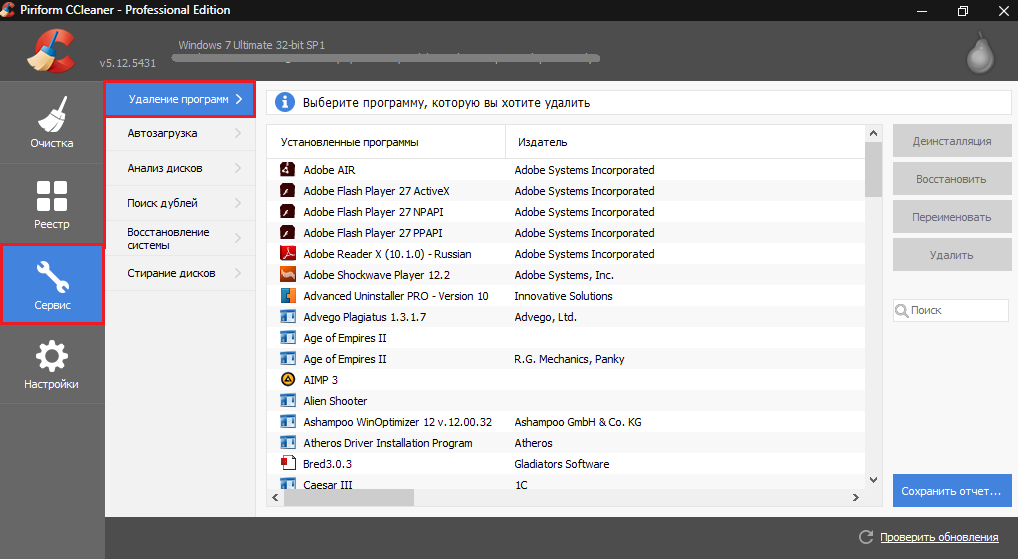
Bild 10. Öffnen der Liste installierter Programme in CCleaner.
Schritt 2..
- Bei den im Programmfenster angezeigten Programmen finden Sie denjenigen, den Sie löschen möchten, markieren Sie es mit der linken Maustaste und klicken Sie auf die Schaltfläche " Deinstallation».
WICHTIG: In keinem Fall drücken Sie den Knopf nicht " Löschen"! Diese Aktion löscht das Programm aus der Liste der Programme in CcleanerAber auf dem Computer bleibt es noch übrig. Gibt es zurück an die Liste, wird nicht funktionieren.

Bild 11. Programmsuche und ihre Deinstallation über das CCleaner-Dienstprogramm.
Schritt 3..
- Warten Sie, bis das Programm das Programm löscht.
- Wenn das Programm nicht gelöscht wird, schließen Ccleaner Und gehen Sie in den nächsten Abschnitt unseres Artikels.
Systemwiederherstellung
Für den Fall, dass versucht, das oben beschriebene Programm zu löschen, wurden nicht mit Erfolg gekrönt, Sie können versuchen, das Betriebssystem an den Zustand zurückzuleiten, in dem es vor dem Setzen des böswilligen oder beschädigten Programms war.
In der Regel hilft diese Methode in 99% der Fälle. Das einzige Hindernis kann das Fehlen eines Kontrollpunkts der Erholung sein. Wenn das Schadprogramm auf Ihren Computermonaten gespeichert wurde, ist diese Methode unwahrscheinlich, dass diese Methode hilft. Aber es ist es wert, es zu versuchen. Dies geschieht wie folgt:
Schritt 1.
- Öffnen Sie das Menü " Start", Gehe zum Abschnitt" Alle Programme", Finden Sie dort Ordner" Standard"Als nächstes öffnen Sie den Ordner" Bedienung"Und wählen Sie die Zeile" Systemwiederherstellung».
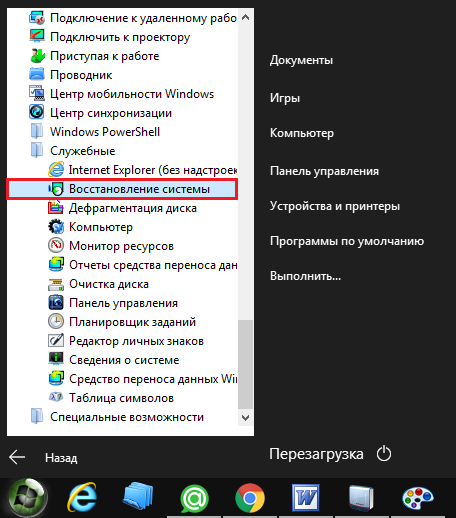
Bild 12. Systemwiederherstellung suchen und starten.
Schritt 2..
- Klicken Sie im Fenster, das öffnet, klicken Sie auf " Des Weiteren"Und Sie erhalten die Auswahlseite der Wiederherstellungssteuerungspunkte.
- Wenn die Liste nur ein Datum ist, das Sie das System zurückrollen können, oder überhaupt keine Kontrollpunkte, markieren Sie den Marker " Andere Wiederherstellungspunkte anzeigen».
- Nach Auswahl des Kontrollpunkts klicken Sie auf " Des Weiteren».
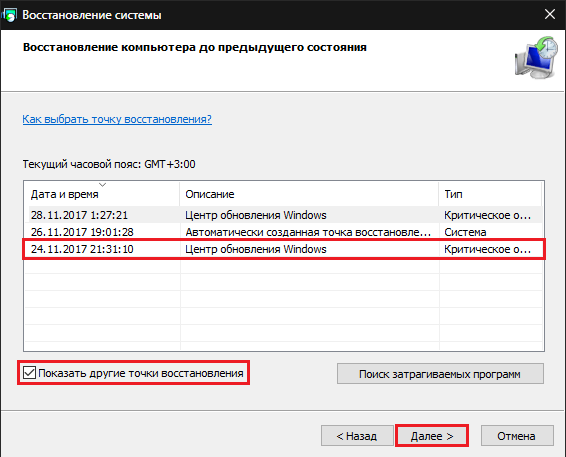
Bild 13. Wählen Sie den Steuerpunkt der Erholung des Betriebssystems aus.
Schritt 3..
- In der Endphase müssen Sie das System Rollback zum ausgewählten Checkpoint bestätigen.
- Sie sollten wissen, dass alle personenbezogenen Daten von Benutzern (Fotos, Musik, Video und Anwendungen) nicht betroffen sind. Nur die Konfiguration des Betriebssystems selbst wird geändert. Da Malware die Systemordner eingibt, wird es im Prozess des Rollbacks gelöscht.
- Um das System Rollback zu bestätigen, klicken Sie auf " Bereit».
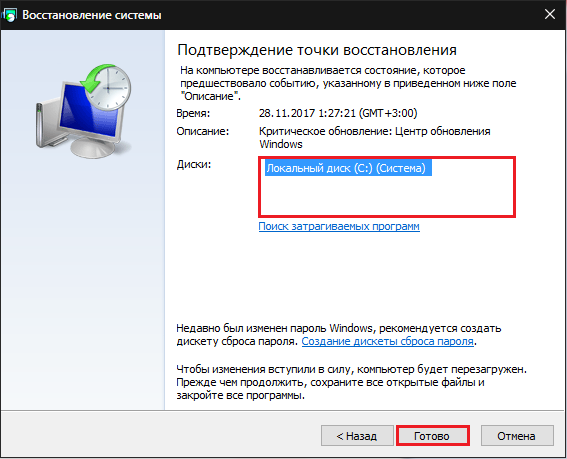
Bild 14. Bestätigung des Betriebssystems Rollback zum Prüfpunkt.
- Das System Rollback kann eine anständige Zeit annehmen, und während Ihres Computers kann es mehrmals neu gestartet werden. Folgen Sie anschließend den Anweisungen auf dem Bildschirm.
Installieren des Betriebssystems und der vollständigen Formatierung der Festplatte erneut
- Leider sind Viren manchmal so tief in das System eingebettet, das Sie von ihnen mit der vollständigen Formatierung der Festplatte loswerden und das Betriebssystem neu installieren.

Bild 15. Vollständige Formatierung der Festplatte und installieren Sie das Betriebssystem neu.
- Wenn Sie alle Optionen ausprobiert haben, und keiner von ihnen hat Ihnen geholfen, kopieren Sie alle erforderlichen Informationen von einer Festplatte in Wechseldatenträger und aus dem BIOS-Format auf der Festplatte im System NTFS., danach die Installation der NET-Version Windows von einer Festplatte oder anderen Wechselmedien.
- Wenn Sie keine Erfahrung im BIOS haben und Betriebssysteme installieren, empfiehlt es sich dringend, die Gedanken auf einem unabhängigen Neuinstallation zu verwerfen und Hilfe von einem Spezialisten zu suchen.
